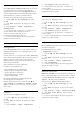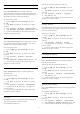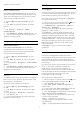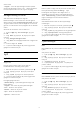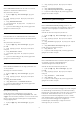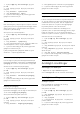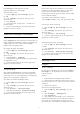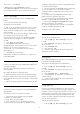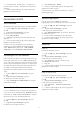User manual
4 - Trykk på pilene (opp) eller (ned) for å
justere verdien. Verdien 0 deaktiverer automatisk
avslåing.
5 - Trykk om nødvendig på (venstre) gjentatte
ganger for å lukke menyen.
12.6
Generelle innstill.
USB-harddisk
Slik konfigurerer og formaterer du en USB-harddisk
1 - Trykk på , velg Alle innstillinger, og trykk
på OK.
2 - Velg Generelle innstillinger, og trykk
på (høyre) for å åpne menyen.
3 - Velg USB-harddisk.
4 - Velg Start, og følg deretter instruksjonene på
skjermen.
5 - Trykk om nødvendig på (venstre) gjentatte
ganger for å lukke menyen.
Hvis du vil ha mer informasjon om hvordan du
installerer en USB-harddisk, kan du gå til Hjelp,
velge Nøkkelord og søke etter USB-harddisk,
installasjon eller Installasjon, USB-harddisk .
Innstillinger for USB-tastatur
USB-tastaturet installeres ved å slå på fjernsynet og
koble USB-tastaturet til en av USB-inngangene på
TV-en. Når TVen registrerer tastaturet for første gang,
kan du velge tastaturoppsett og teste ut valget. Hvis
du velger et kyrillisk eller gresk tastaturoppsett, kan
du velge et sekundært latinsk tastaturoppsett.
Slik endrer du tastaturoppsettet når et oppsett er
valgt
1 - Trykk på , velg Alle innstillinger, og trykk
på OK.
2 - Velg Generelle innstillinger, og trykk
på (høyre) for å åpne menyen.
3 - Velg Innstillinger for USB-tastatur for å starte
tastaturinnstillingen.
Hjem eller butikk
Hvis TV-en befinner seg i en butikk, kan du stille inn
TV-en til å vise en reklamevisning. Bildestilen settes
automatisk til Livlig. Timeren for å slå av er avslått.
Slik stiller du inn TVen til butikkplassering
1 - Trykk på , velg Alle innstillinger, og trykk
på OK.
2 - Velg Generelle innstillinger, og trykk
på (høyre) for å åpne menyen.
3 - Velg Plassering > Butikk.
4 - Trykk om nødvendig på (venstre) gjentatte
ganger for å lukke menyen.
Hvis du bruker TVen hjemme, stiller du inn TVen til
plasseringen Hjem.
Butikkonfigurasjon
Hvis TV-en er satt til Butikk, kan du stille
tilgjengeligheten til en bestemt demo for bruk i butikk.
1 - Trykk på , velg Alle innstillinger, og trykk
på OK.
2 - Velg Generelle innstillinger, og trykk
på (høyre) for å åpne menyen.
3 - Velg Butikkonfigurasjon, og trykk på (høyre)
for å åpne menyen.
4 - Du kan endre innstillingene etter ditt behov.
5 - Trykk om nødvendig på (venstre) gjentatte
ganger for å lukke menyen.
EasyLink
EasyLink
Slik slår du EasyLink helt av …
1 - Trykk på , velg Alle innstillinger, og trykk
på OK.
2 - Velg Generelle innstillinger, og trykk
på (høyre) for å åpne menyen.
3 - Velg EasyLink, trykk på (høyre), og
velg EasyLink i neste skritt.
4 - Velg Av.
5 - Trykk om nødvendig på (venstre) gjentatte
ganger for å lukke menyen.
EasyLink-fjernkontroll
Slik slår du av EasyLink-fjernkontrollen:
1 - Trykk på , velg Alle innstillinger, og trykk
på OK.
2 - Velg Generelle innstillinger, og trykk
på (høyre) for å åpne menyen.
3 - Velg EasyLink > EasyLink-fjernkontroll.
4 - Velg Av.
5 - Trykk om nødvendig på (venstre) gjentatte
ganger for å lukke menyen.
60